本文内容来自我写的开源电子书《WoW C#》,现在正在编写中,可以去WOW-Csharp/学习路径总结.md at master · sogeisetsu/WOW-Csharp (github.com)来查看编写进度。预计2021年年底会完成编写,2022年2月之前会完成所有的校对和转制电子书工作,争取能够在2022年将此书上架亚马逊。编写此书的目的是因为目前.NET市场相对低迷,很多优秀的书都是基于.NET framework框架编写的,与现在的.NET 6相差太大,正规的.NET 5学习教程现在几乎只有MSDN,可是MSDN虽然准确优美但是太过琐碎,没有过阅读开发文档的同学容易一头雾水,于是,我就编写了基于.NET 5的《WoW C#》。本人水平有限,欢迎大家去本书的开源仓库sogeisetsu/WOW-Csharp关注、批评、建议和指导。
注意,本文所讲的API,为基于对代码注释而自动生成的开发文档,API内容为代码中内类及成员的解释,并非Web API或者REST API。
DOCFX
在团队开发过程中,一个漂亮的开发文档是至关重要的,它有助于帮助人们快速地理解项目。DOCFX是一个搭建开发文档网站和根据注释生成api文档的工具。DOCFX极其强大,自定义程度极高,缺点是自动化程度不高,使用起来略显麻烦,比如已经2021年了,官方竟然还不支持自动生成目录,好在其有很多与其相关的开源项目,可以一定程度上弥补它的缺憾。如果将DOCFX用好了,它就不仅仅是API文档生成器,还是一个简单的博客网站构建器,DOCFX由微软旗下的dotnet开源,微软的MSDN的构建就用到了DOCFX。遗憾的是DOCFX目前官方只支持.Net和JavaScript,但是它提供了Generate Metadata的步骤,理论上它可以支持任何语言(DocFX is designed to support any language),GitHub上基本上常见的语言都有针对DOCFX的开源项目。本文对DOCFX的讲解不及其功能的十分之一,但是基本上可以应对日常的需要,如果想要进一步了解DOCFX,请前往DocFX - static documentation generator | DocFX website (dotnet.github.io)。本文所使用由DOCFX生成的API文档项目可以前往sogeisetsu/WOW-Csharp at docfx_example (github.com)查看源码。
第一步 生成简单的文档网站
前往Releases · dotnet/docfx (github.com)下载最新版的DOCFX。将其加入环境变量,这样为了方便起见,docfx 命令可以直接从任何地方调用。(例如,对于 Windows,设置 PATH =%PATH%;d:docfx)。
-
运行
docfx init-q。这个命令生成一个docfx_project文件夹,其下面有默认的docfx.json文件。Json 是 docfx 用来生成文档的配置文件。-q选项意味着使用默认值悄悄地生成项目,您也可以尝试docfx init,并按照说明提供自己的设置。 -
运行命令
docfx docfx_project/docfx.json。请注意,在该文件夹下生成了一个新的子文件夹_site。这是生成静态网站的地方。 -
运行
docfx serve docfx_project/_site就可以从http://localhost:8080查看生成的网页。如果未使用端口 8080,docfx 将在 http://localhost:8080 下托管_site。如果8080正在使用,可以使用docfx serve _site -p <port>更改docfx使用的端口。
向网站添加文章
在进行初始化和创建网站之后,当前的docfx_project文件结构应该是这样的:
.
├── _site
├── api
├── apidoc
├── articles
├── docfx.json
├── images
├── index.md
├── obj
├── src
└── toc.yml
各个文件和文件夹的作用如下:
/ - 这个网站的根目录,包含:
- docfx.json - docfx 依赖的配置文件。所有的命令及其涉及到的文件都会用
docfx.json来配置。 - index.md - 用来创建网站的首页。
- toc.yml – 呈现为导航菜单栏,显示在网站每个页面的顶部。
/articles - 里面放着一些markdown文件。这些markdown文件的图片放在/images下。 这些 Markdown 文件发布在菜单栏的Ariticles部分下。
/src - 包含可选的 .NET 语言项目文件 (*.csproj),其中包含用于生成托管 API 文档的类型信息。
/apidoc - 包含用于覆盖根据注释中自动生成的文本的 Markdown 文件。
运行 DocFx 后,将创建其他文件夹:
/_site - 包含由 DocFx 生成的所有站点文件,包括网站所需的生成的 HTML/JSON/JS/Images 文件。
修改首页
可以修改根目录下的index.md来修改网站的首页
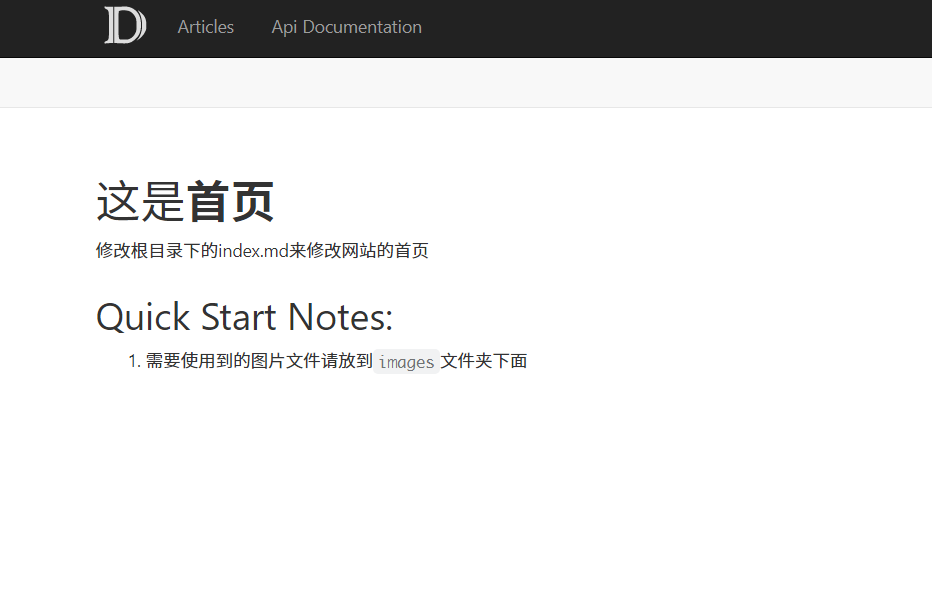
将更多的文章放到网站
-
将更多
.md文件放入articles,例如快速开始.md,演练.md,进阶.md。如果文件引用了任何资源,请将这些资源放入images文件夹中。 -
为了组织这些文章,我们将这些文件添加到
/articles/toc.yml(也可以使用工具Release 用于自动生成docfx文档 · whuanle/CZGL.DocfxBuild.Yml (github.com)自动生成目录)。内容toc.yml如下:- name: 快速开始 href: intro.md - name: 演练 href: 演练.md - name: 进阶 href: 进阶.md现在
articles文件夹的布局是:. ├── intro.md ├── toc.yml ├── 演练.md └── 进阶.md -
在
docfx_project文件夹下运行docfx和docfx serve _site,然后就可以看到已经有文章加入: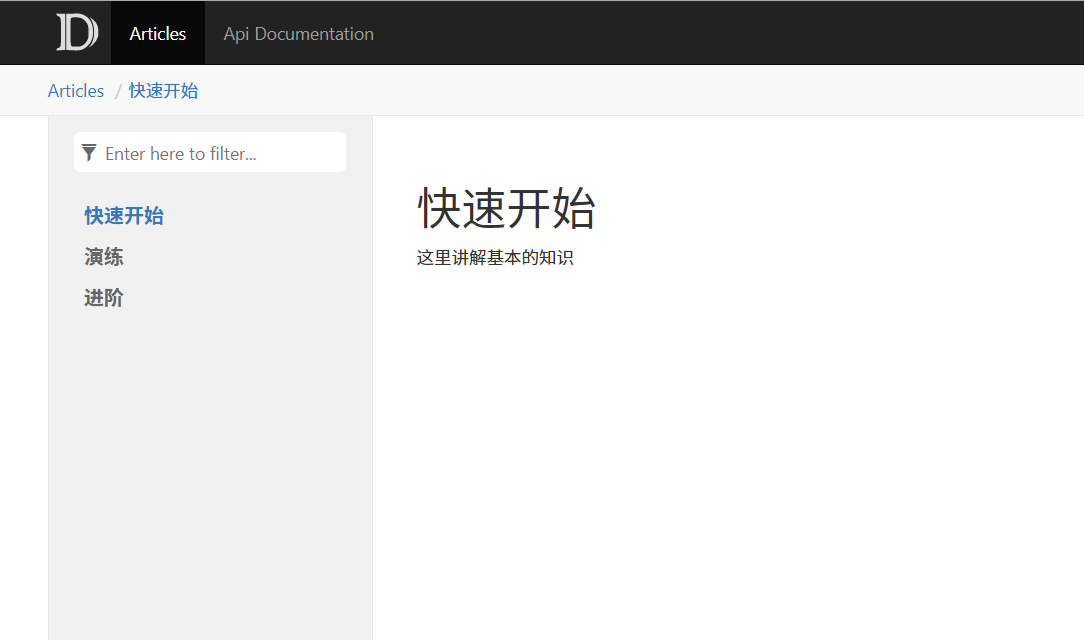
修改导航菜单栏

导航菜单栏默认有两个选项,分别是Articles和API Documentation,可以通过修改根目录下的toc.yml来修改导航菜单栏的名称:
- name: 开始
href: articles/
- name: Api 文档
href: api/
# homepage来定义api的首页
homepage: api/index.md
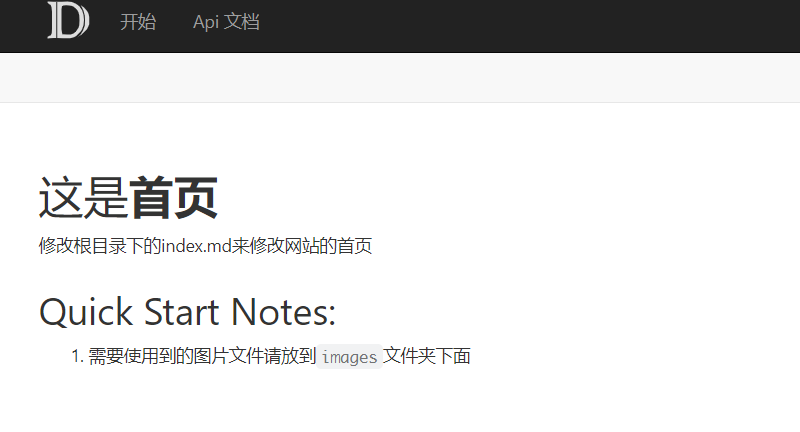
也可以向导航菜单栏增加新的选项,比如说,在根目录新建一个文件夹,命名为blog,该文件夹结构如下:
.
├── GIT 的merge、rebase和cherry-pick.md
├── Google Fonts注意事项.md
├── Linux笔记.md
├── issue trans Problem Description.md
├── python 包(package)和模块(module)的创建和引入(import).md
├── toc.yml
├── unix bsd linux shell bash GNU之间的联系,歪讲Linux(一).md
├── vscode git 无需命令行.md
├── 一.md
├── 关于若干问题的解释说明.md
├── 商品上架格式.md
├── 如何在印刷品中使用遵循SIL Open Font License协议的字体.md
├── 对微信支付文档的自我理解.md
├── 我的python加密方案.md
├── 找人.md
├── 日语 时间的量.md
├── 日语学习资源的分享.md
├── 说明.md
├── 贝多芬小传.md
├── 还没有学会告别,就已经后会无期。.md
├── 雷电接口.md
└── 青岛科技大学新生报考参考.md
在该文件夹内添加toc.yml,内容如下:
### D:\blog
- name: GIT 的merge、rebase和cherry-pick
href: GIT 的merge、rebase和cherry-pick.md
- name: Google Fonts注意事项
href: Google Fonts注意事项.md
- name: issue trans Problem Description
href: issue trans Problem Description.md
- name: Linux笔记
href: Linux笔记.md
- name: python 包(package)和模块(module)的创建和引入(import)
href: python 包(package)和模块(module)的创建和引入(import).md
- name: unix bsd linux shell bash GNU之间的联系,歪讲Linux(一)
href: unix bsd linux shell bash GNU之间的联系,歪讲Linux(一).md
- name: vscode git 无需命令行
href: vscode git 无需命令行.md
- name: 一
href: 一.md
- name: 关于若干问题的解释说明
href: 关于若干问题的解释说明.md
- name: 商品上架格式
href: 商品上架格式.md
- name: 如何在印刷品中使用遵循SIL Open Font License协议的字体
href: 如何在印刷品中使用遵循SIL Open Font License协议的字体.md
- name: 对微信支付文档的自我理解
href: 对微信支付文档的自我理解.md
- name: 我的python加密方案
href: 我的python加密方案.md
- name: 找人
href: 找人.md
- name: 日语 时间的量
href: 日语 时间的量.md
- name: 日语学习资源的分享
href: 日语学习资源的分享.md
- name: 说明
href: 说明.md
- name: 贝多芬小传
href: 贝多芬小传.md
- name: 还没有学会告别,就已经后会无期。
href: 还没有学会告别,就已经后会无期。.md
- name: 雷电接口
href: 雷电接口.md
- name: 青岛科技大学新生报考参考
href: 青岛科技大学新生报考参考.md
修改根目录的toc.yml,将blog文件夹加进去:
- name: 开始
href: articles/
- name: Api 文档
href: api/
homepage: api/index.md
- name: 博客
href: blog/
homepage: blog/GIT 的merge、rebase和cherry-pick.md
然后修改根目录下的docfx.json,这是依赖的配置文件。关于它的用法后面再讲,在docfx.json修改build的content下添加:
{
"files": [
"blog/**.md",
"blog/**/toc.yml",
"toc.yml",
"*.md"
]
}
在docfx_project文件夹下运行docfx和docfx serve _site,然后就可以看到已经有文章加入:
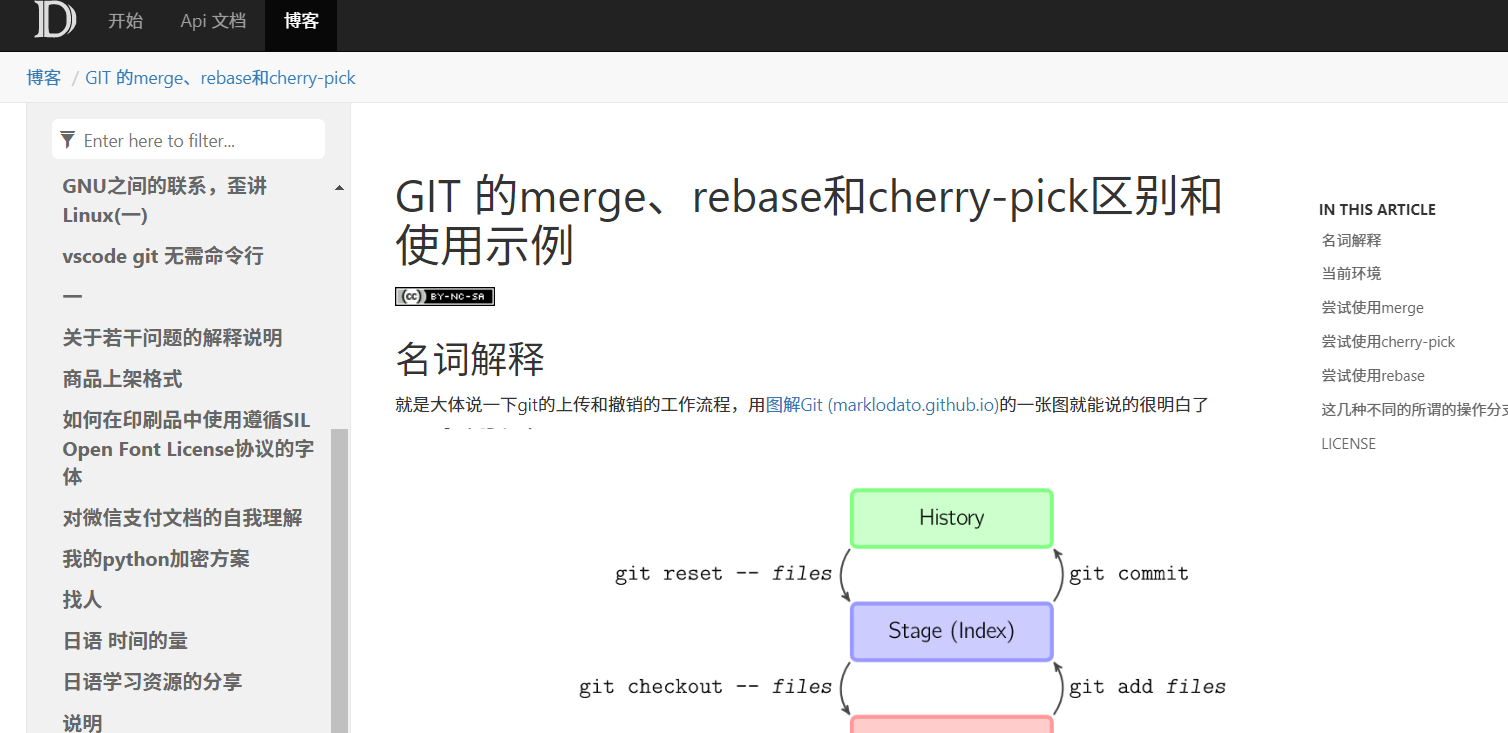
第二步 向网站添加 API 文档
向/src文件夹下添加一个c#项目,要包含csproj文件。
├── src
├── ConsoleApp1.csproj
├── Program.cs
├── bin
├── newLei.cs
└── obj
在docfx_project文件夹下运行docfx和docfx serve _site,然后就可以看到已经有根据注释自动生成的API文章加入:
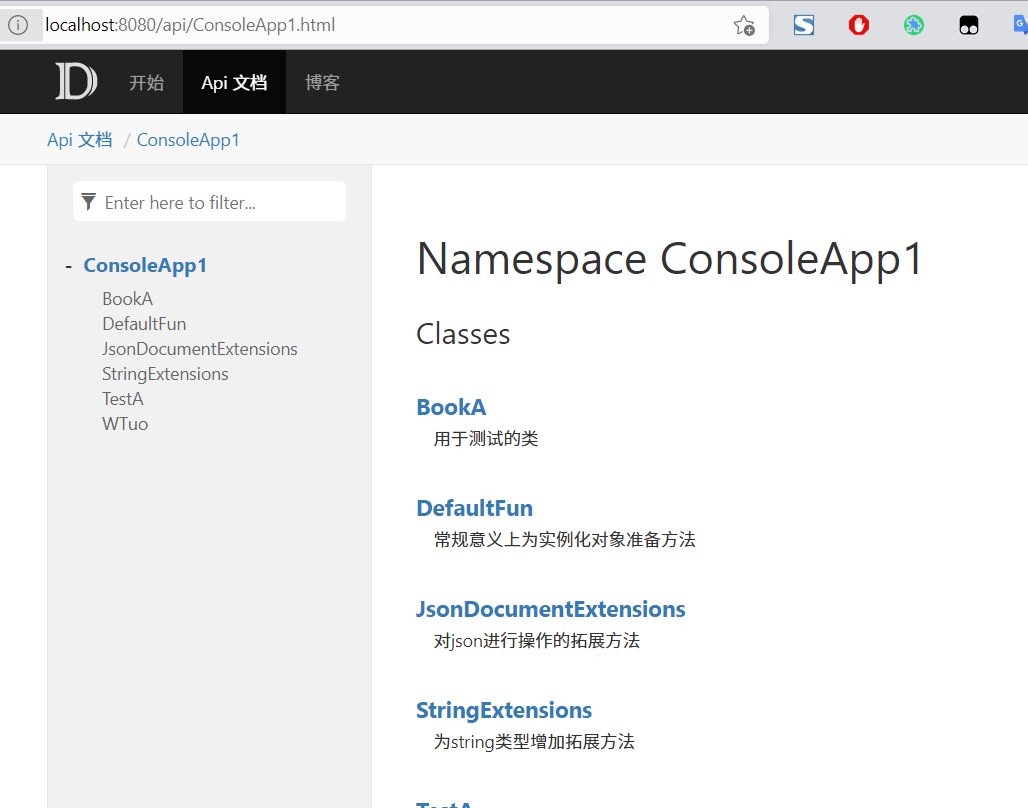
在左侧导航加入其他文件夹的内容
当前的根目录下的toc.yml是这样的:
- name: 开始
href: articles/
- name: Api 文档
href: api/
homepage: api/index.md
- name: 博客
href: blog/
homepage: blog/GIT 的merge、rebase和cherry-pick.md
这表示开始这一菜单下只会包含articles文件夹下面的内容。
现在在根目录新建一个文件夹,命名为anycombine,在该文件夹下面放置一个toc.yml,内容如下:
- name: Articles
href: ../articles/toc.yml
- name: Blog
href: ../blog/toc.yml
然后修改根目录下的toc.yml:
- name: 开始
href: anycombine/
- name: Api 文档
href: api/
homepage: api/index.md
- name: 博客
href: blog/
homepage: blog/GIT 的merge、rebase和cherry-pick.md
最后在docfx.json里面添加anycombine文件夹,让其在创建网页时能够包含这个文件夹:
"build": {
"content": [
{
"files": "anycombine/**"
},
然后创建网站,网站上导航菜单栏中的开始选项包含articles和blog两个文件夹的内容:
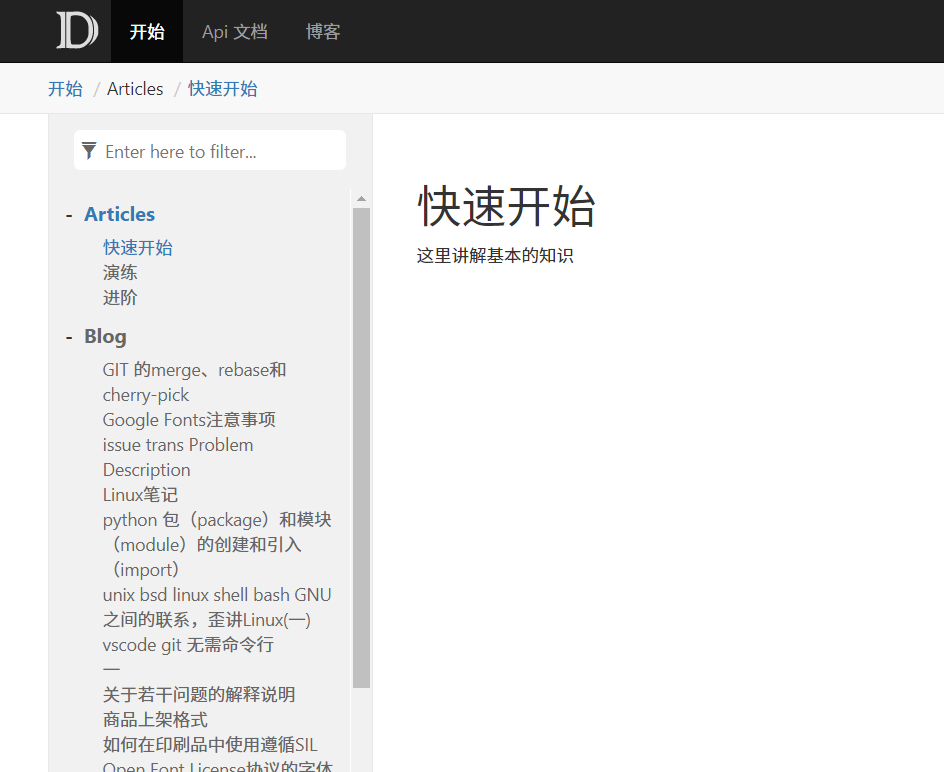
导出为PDF文档
之前已经讲解了如何生成网站,现在讲解如何将网站上面的内容转为PDF,先下载一个开源工具 wkhtmltopdf,可以前往wkhtmltopdf根据自己电脑的规格来选择版本。安装或解压之后,将其放置在环境变量,方便以后调用,可以在power shell使用setx PATH "%PATH%;D:\wkhtmltopdf\bin"来将其放入环境变量。
然后在之前docfx生成的文件夹的根目录下创建一个文件夹,名为pdf,在里面创建一个toc.yml来包含需要生成PDF的目录:
- name: Articles
href: ../articles/toc.yml
- name: Blog
href: ../blog/toc.yml
- name: API 文档
href: ../api/toc.yml
接下来,需要将pdf部分添加到docfx.json,只有这样,才能在执行docfx的时候来将其转换为pdf,增加一个pdf属性,在docfx.json排除了 TOC 文件,因为每个 TOC 文件都会生成一个 PDF 文件,内容如下:
"pdf": {
"content": [
{
"files": [
"api/**.yml"
],
"exclude": [
"**/toc.yml",
"**/toc.md"
]
},
{
"files": [
"articles/**.md",
"articles/**/toc.yml",
"toc.yml",
"*.md"
],
"exclude": [
"**/toc.yml",
"**/toc.md"
]
},
{
"files": [
"blog/**.md",
"blog/**/toc.yml",
"toc.yml",
"*.md",
"pdf/*"
],
"exclude": [
"**/toc.yml",
"**/toc.md"
]
},
{
"files": "pdf/toc.yml"
}
],
"resource": [
{
"files": [
"images/**"
]
}
],
"overwrite": [
{
"files": [
"apidoc/**.md"
],
"exclude": [
"obj/**",
"_site/**"
]
}
],
"wkhtmltopdf": {
"additionalArguments": "--enable-local-file-access"
},
"dest": "_site_pdf"
}
然后在docfx项目的根目录运行docfx,就可以在_site_pdf文件夹看到pdf文件了。提示:这一过程可能会花费比较长的时间,建议喝杯咖啡等待。
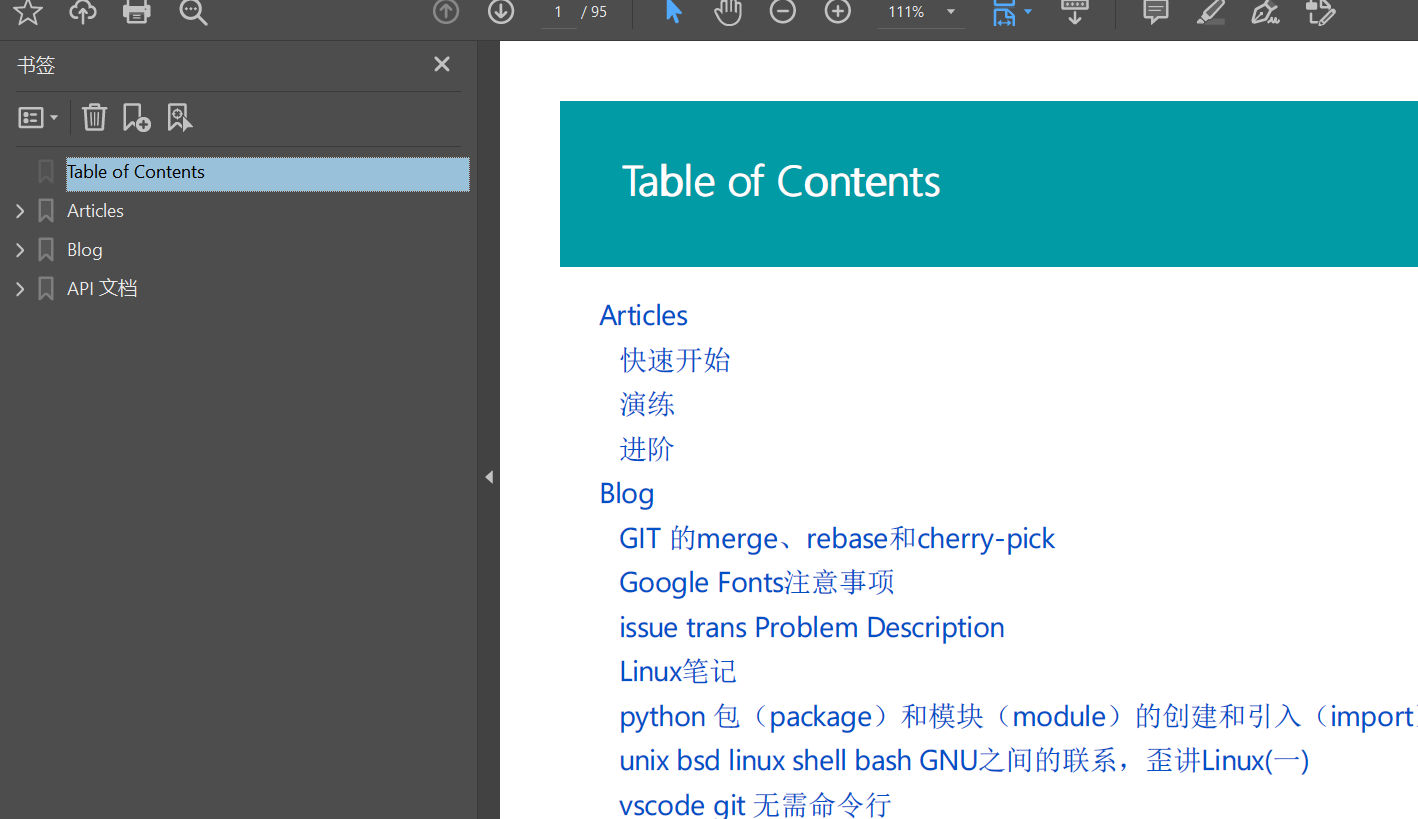
其实,说实话,html的表现效果一定要比PDF文件强,这个是毋庸置疑的。
DOCFX 常用命令
现在根据docfx.json中的设置,有下面几个命令(之所以放到这里说是因为易懂性方面的考虑):
docfx metadata根据src目录下的项目来修改api文件夹的内容,即生成API文档。docfx build生成网站源码,文件放在_site文件夹下。docfx serve <_site文件夹位置>创建本地服务器,可以本地访问API网站内容docfx pdf导出PDF。docfx执行docfx metadata、docfx build和docfx pdf。
应该可以看到,DOCFX的命令的内容甚至是作用都和docfx.json中的配置是息息相关的,这个配置文件其实很好理解,主要记住content属性会规定命令会波及到哪些文件和会放过那些文件其实就可以了。遇到别的需求可以查阅docfx.exe User Manual | DocFX website (dotnet.github.io),里面详细地记载了docfx.json中每个属性的作用。
自定义
template
运行命令docfx template list,可看到内置的模板列表:
Existing embedded templates are:
common
default(zh-cn)
default
pdf.default
statictoc
可以在docfx.json中的build属性的template属性中设置模板:
"template": [
"default(zh-cn)"
],
也可以在命令行中进行类似-t statictoc的操作,比如使用docfx build -t statictoc之后的网站是一个静态网站,可以通过本地文件系统预览而非服务器环境。
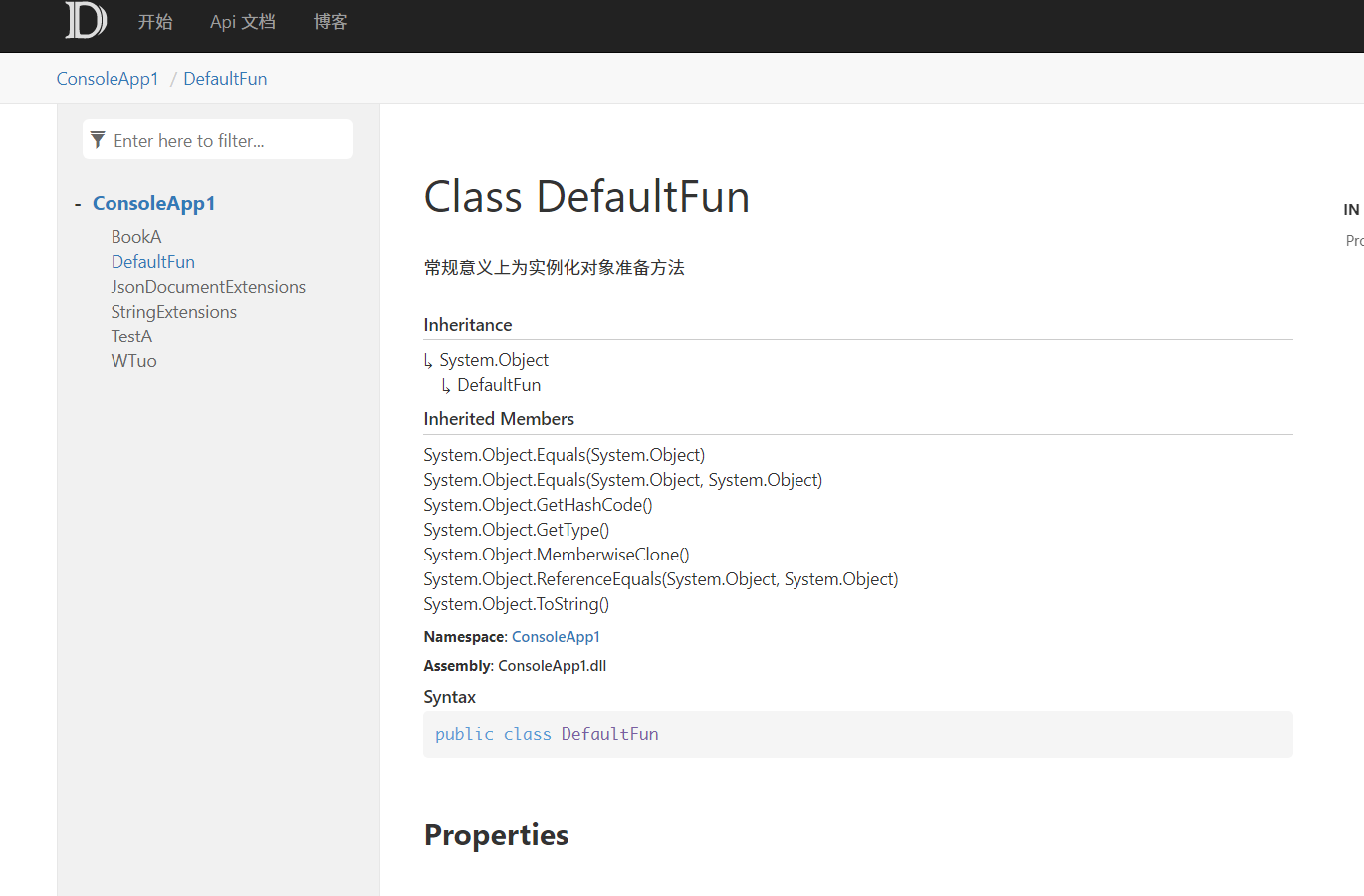
导出template
使用docfx template export default可已导出默认的HTML模板,将有名为 _exported_templates 的文件夹添加到根目录下,其中包含名为default的文件夹,即default模板的HTML。
创建template
创建一个文件夹,比如templates,然后将导出的_exported_templates 中的default文件夹复制到templates中。
-
templates中的default现在就是创建的一个新的模板文件夹,可以修改其中的内容来自定义。-
修改
partials/footer.tmpl.partial来修改页脚版权,建议只修改<span>Generated by <strong>DocFX</strong></span>部分来声明自己的版权,不要修改微软对DOCFX的版权。{{!Copyright (c) Microsoft. All rights reserved. Licensed under the MIT license. See LICENSE file in the project root for full license information.}} <footer> <div class="grad-bottom"></div> <div class="footer"> <div class="container"> <span class="pull-right"> <a href="#top">{{__global.backToTop}}</a> </span> {{{_appFooter}}} {{^_appFooter}}<span>Copyright (c) 2021 苏月晟,版权所有。<br>通过<strong>DocFX</strong>生成</span>{{/_appFooter}} </div> </div> </footer> -
有一个默认模板叫做
default(zh-cn),可以将文档改为中文,在docfx.json将其放到里面来实现中文,并将自定义模板放到default(zh-cn)后面,因为在docfx.json的build的template中是后面的覆盖前面的,这样就不用再一个个修改自己自定义的模板了。如果想自定义中文可以修改模板文件中的partials/title.tmpl.partial和token.json两个文件来自定义中文名称。"template": [ "templates/default", "default(zh-cn)" ], -
对于修改图标和logo有两个方式,一个是参考docfx.exe User Manual | DocFX website (dotnet.github.io)在
docfx.json中的"globalMetadata"进行修改,另一个是直接替换模板文件中的logo.svg和favicon.ico。可以修改partials\logo.tmpl.partial来取消class=“svg”从而取消logo的动画,并可以调整大小,这里附上我自己对partials\logo.tmpl.partial的修改,仅供参考。<a class="navbar-brand" href="{{_rel}}index.html"> <img id="logo" src="{{_rel}}{{{_appLogoPath}}}{{^_appLogoPath}}logo.svg{{/_appLogoPath}}" height="46" width="46" alt="{{_appName}}" > </a> -
可以在
docfx.json中的"globalMetadata"将_enableSearch设置为true来增加搜索框,但是根据实验,docfx对中文搜索的支持很差。可以修改_appTitle来修改网站的标题。可以增加_gitContribute来设置Improve this Doc按钮。 -
可以修改模板中的
styles\docfx.vendor.css来自由发挥对css的修改,笔者的方式为先在浏览器中确定css选择器,然后再进行对应的修改。
-
-
最终为了使我们创建的模板工作,应当在在
docfx.json的build的template中的来添加模板文件夹相对位置,为了显示中文,笔者还会使用一个默认模板叫做default(zh-cn)。-
"template": [ "templates/default", "default(zh-cn)" ],
-
最终的效果如下:
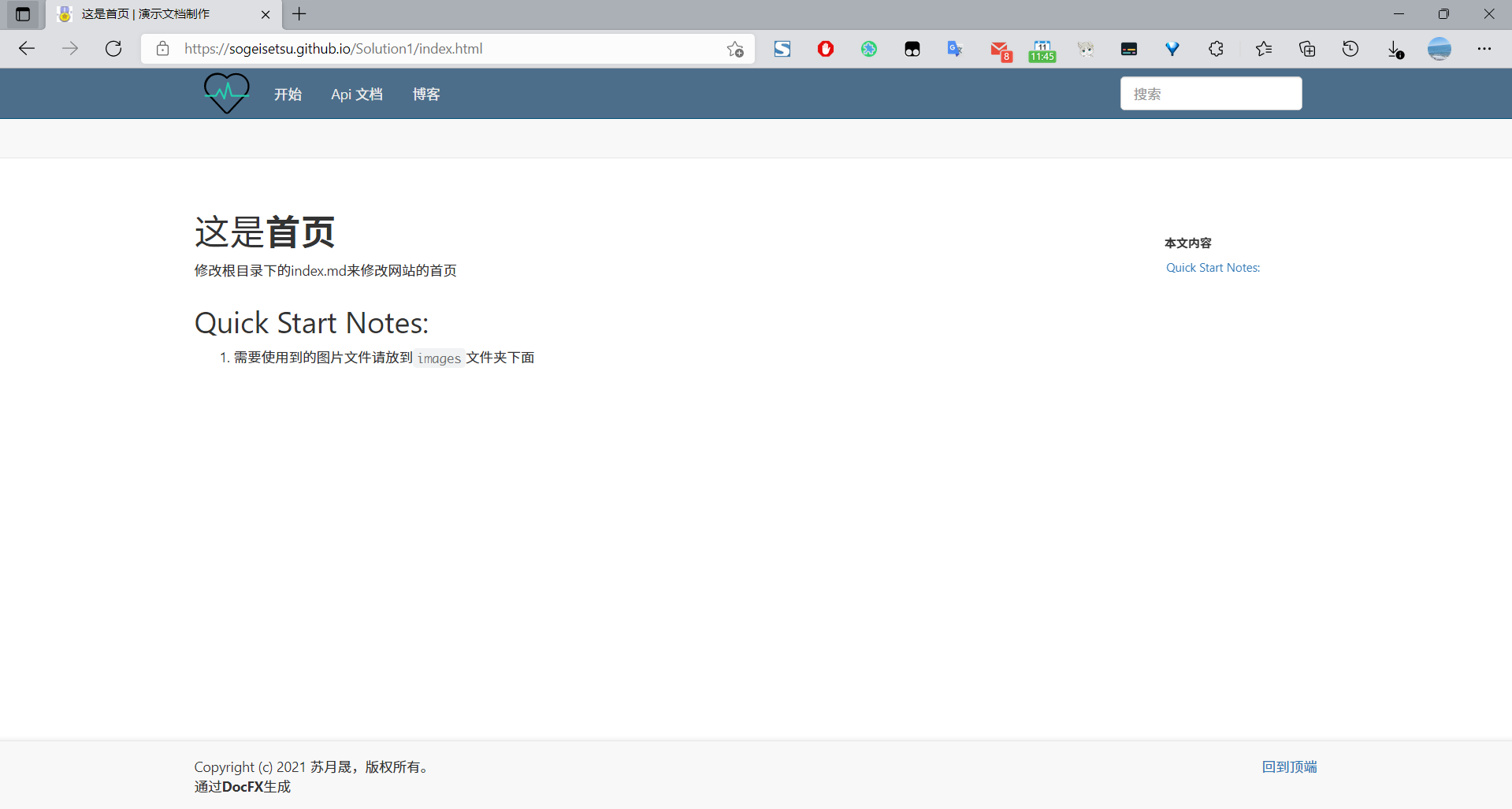
可以访问这是首页 | 演示文档制作 (sogeisetsu.github.io)来查看在这篇文章中笔者所创建的文档网站,可以在sogeisetsu/WOW-Csharp at docfx_example (github.com)查看文档网站的源代码和docfx配置文件。
LICENSE
已将所有引用其他文章之内容清楚明白地标注,其他部分皆为作者劳动成果。对作者劳动成果做以下声明:
copyright © 2021 苏月晟,版权所有。

本作品由苏月晟采用知识共享署名-非商业性使用-相同方式共享 4.0 国际许可协议进行许可。